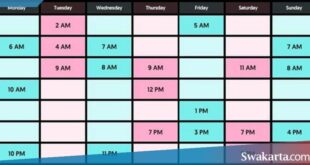Daftar isi
12 Cara Mengganti Background Webex Paling Mudah
Swakarta.com – Cara Mengganti Background Webex – Perlu kamu ketahui bahwa dalam menggunakan suatu layanan video conference Webex kamu juga bisa menikmati fitur ganti Backrground.
Perlu juga bagi kamu yang ingin tahu seperti apakah cara mengganti background Webex tersebut, berikut akan di sajikan tutorial lengkapnya dan juga akan ditampilkan bersama pembahasan pada pembahasan berikut ini.
Untuk dapat mengganti gambar pada latar belakang harus melewati berbagai proses meeting di Webex kamu juga membutuhkan perangkat komputer yang cukup memadai. Perlu kamu ketahui untuk itu Minimal PC memiliki prosesor Windows 10 atau MacOS High Sierra.
Berikut Langkah-langkah untuk mengganti background layar saat akan melakukan meeting di Webex sebenarnya cara nya maupun langkahnya sangat mudah. Untuk lebih memperjelas dan memudahkan kamu, langsung saja masuk ke bagian pembahasan dibawah ini bagaimana seputar cara merubah background Webex via PC dan smartphone.
Ini Dia Cara Mengganti Background Webex Melalui PC dan Smartphone
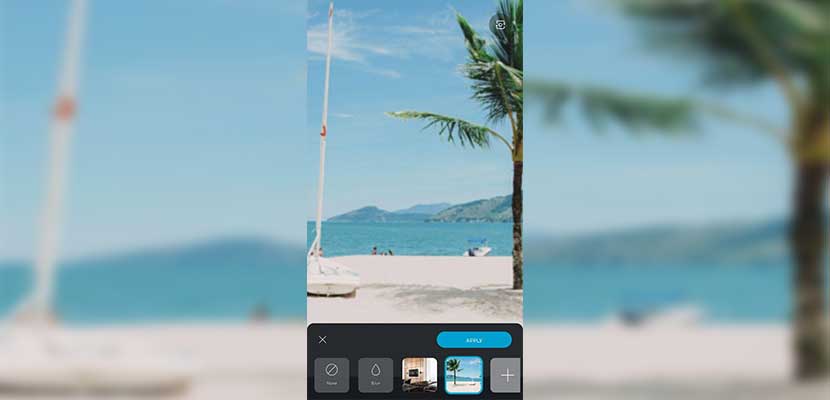
Cara Mengganti Background Webex.
Bagi kamu yang ingin mengganti latar belakang dari bqackround wbex kamu perlu ikuti langkah-langkah berikut ini untuk mengganti background di meeting Webex :
- Silahkan klik Change Background pada layar meeting kamu.
- Lalu kamu dapat memilih salah satu daftar pilihan Backrground Webex.
- Jika kamu sudah klik Done / Save.
- Sekarang saat nya kamu bisa memulai rapat dengan para peserta tau angora kamu.
Selain dengan cara yang sudah di tampilkan di atas , kamu juga dapat mengganti Bakcrground Webex pada saat meetingnya sudah berjalan dengan cara sebagai berikut :
- Pilih pada opsi Menu.
- Kemudian kamu dapat klik Change Virtual Background.
- Terakhir, kemudian kamu klik Done.
Cara Mengganti Background Webex di Smartphone
- Langkah awal yaitu Klik Start Meeting.
- lalu pilih Start.
- kemudian Tap ikon kamera.
- pilih Virtual Backrground.
- langkah akhir yaitu pilih background mana yang akan kalian gunakan. Jika sudah tap Apply.
NB : Langkah-langkah diatas hanya akan berlaku untuk smartphone android versi Beta dan perangkat iOS iPhone 7 ke atas atau iPad Pro.
Apa Itu Background Virtual ?
Pada pilihan gambar latar belakang yang telah tersedia didalam layanan yang merupakan Background Virtual. Gambar tersebut juga mengusung tema yang sangat beragam, mulai dari pantai, ruang kerja direktur, pasar dan lainnya. Dengan cara menerapkan background virtual pada saat akan rapat online tentu akan dapat menambah keseruan untuk host maupun peserta rapat agar rapat di jalankan lebih asik..
Tips Memilih Background Webex.
Dengan cara memilih gambar untuk latar belakang virtual pada saat akan meeting online di Webex kamu bisa menerapkan beberapa tips berikut ini :
- Hal pertama adalah Pilih tema gambar yang kalian sukai.
- kemudian, Atur resolusi gambar atau video yang paling tinggi.
- lalu, Gunakan background virtual yang tidak terlalu ramai.
- Posisikan badan kamu mengikuti gambar tampilan.
 Warta Berita Terkini Kumpulan Berita dan Informasi dari berbagai sumber yang terpercaya
Warta Berita Terkini Kumpulan Berita dan Informasi dari berbagai sumber yang terpercaya